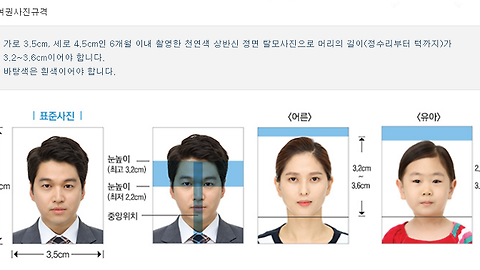캡쳐프로그램, 칼무리 다운로드
컴퓨터를 사용하다 보면, PC화면을 캡쳐하고 싶을 때가 간혹 생깁니다. 예를 들자면, 카페에 글을 쓰거나, 블로그에 글을 쓰거나, 혹은 SNS에 사진을 올리고 싶을 때 컴퓨터 화면을 캡쳐를 해야할 때가 있습니다. 이 외에도 문서라던가, 기타 사진 등을 캡쳐해서 보관하고 싶을 때가 있습니다. 윈도우 XP일 때만해도 윈도우에서 제공하는 캡쳐프로그램이 없어서 키보드 단축키인 "prt SC" 프린트 스크린 키를 이용하여 화면을 캡쳐한 후 그림판 같은 이미지 프로그램에서 캡쳐 화면을 불러와 편집해야하는 불편함이 많았습니다.
이후에는 윈도우7이나 윈도우 비스타,윈도우10에서는 자체 제공하는 캡쳐 프로그램이 있어, 이전보다 컴퓨터 화면을 캡쳐하는게 편해졌습니다. 하지만, 자체 프로그램을 써서 불편한 점이 없는 것이 아닙니다. 이전보다 여러작업을 거치지 않아도 되지만, 그래도 여러번의 작업을 거쳐야 합니다. 또, 색깔을 입히거나, 화살표를 표시하거나, 텍스트를 입력하거나 하는 편집 기능은 여타 캡쳐 프로그램에 비해 불편한 점이 많습니다.
그래서,오늘은 캡쳐 프로그램 중에 무료이면서, 기능이 강력한 사진 캡쳐 프로그램을 알려드리도록 하겠습니다. 오늘 포스팅할 캡쳐프로그램의 이름은 "칼무리" 입니다. 이름에서부터 강력함이 느껴지지 않습니까??? 칼무리 사진 캡쳐 프로그램의 장점은 무설치 버전이고, 그러다보니 가볍고 사용방법이 쉽습니다. 단, 단점은 캡쳐를 한 후에 화살표라던지, 기타 텍스트 등을 넣어야 한다면, 편집 프로그램을 사용해야 합니다.
네이버 소프트웨어 다운로더 사이트에서 칼무리 다운로드를 할 수가 있습니다. 아래의 링크를 따라가면, 바로 칼무리 다운로드를 할 수가 있습니다.
칼무리 다운로드(네이버 소프트웨어) 바로가기 : http://software.naver.com/software/summary.nhn?softwareId=MFS_100183
아래 창과 같이 파일다운로드창이 나오면, "저장" 버튼을 클릭 합니다. 저장을 진행하는 것은 위에도 언급했듯이, 칼무리는 무설치 버전으로 사용할 수가 있습니다.
칼무리 사용법
칼무리의 사용방법은 매우 쉽습니다. 먼저, 칼무리 다운로드가 완료되었으면, 저장 폴더로 가서 다운로드 파일을 실행합니다. (칼무리의 장점 중에 하나가 프로그램을 설치하지 않고, 실행 파일만 실행하면 바로 프로그램을 사용할 수가 있는 것입니다.)
칼무리의 캡쳐 기능은 여러가지가 있습니다. 전체화면을 캡쳐하는 기능, 활성중인 화면 캡쳐하는 기능, 웹페이지 캡쳐하는 기능, 영역화면 캡쳐하는 기능 등이 있습니다. 그 중에서 영역화면 캡쳐하는 기능을 설명 드리도록 하겠습니다.
아래의 그림과 같이 칼무리에서 "영역화면"을 선택하고, 저장형식에서 "PNG"를 선택합니다. JPG를 선택하셔도 됩니다. 그리고, 캡쳐를 하고 싶은 영역을 맞추고 키보드에서 "prtsc" 버튼을 누룹니다.
그러면, 끝입니다!
무지무지 쉽죠! 캡쳐한 화면은 설정을 변경하지 않았으면, 칼무리 실행파일 있는 곳에 있습니다.
이것으로 캡쳐프로그램 칼무리 다운로드 및 간단한 사용법에 대해서 알아봤습니다. 즐거운 인터넷 생활하세요!